Spostare i file da OneDrive al tuo PC Windows o a un hard disk esterno è semplice quando conosci i metodi giusti. In questo modo puoi creare backup locali e avere un maggiore controllo sui tuoi file.
Nella guida qui sotto, copriamo diversi metodi, incluso l’utilizzo dell’interfaccia web di OneDrive, del client desktop e di soluzioni di terze parti che offrono funzionalità aggiuntive, particolarmente utili se gestisci più servizi di archiviazione cloud. Vediamo come scaricare file da OneDrive su un laptop.
Modi ordinari per trasferire file OneDrive sul tuo computer
Ecco alcuni modi per spostare file da OneDrive al PC:
Metodo 1. Scarica i file dal sito web di OneDrive su un PC Windows
Il modo più semplice è scaricare i file da OneDrive sul disco locale. Ecco come trasferire i file da OneDrive al PC con questo metodo:
- Accedi: Apri OneDrive in un browser web ed effettua l’accesso al tuo account Microsoft.
- Seleziona: Clicca su “I miei file” nella barra laterale e seleziona la casella accanto ai file o alle cartelle che desideri scaricare.
- Scarica: Fai clic su Scarica nel menu in alto oppure clicca col tasto destro sull’elemento selezionato, poi salva i file, le foto o intere cartelle direttamente nella memoria locale del tuo computer.
4. Salva: Se il tuo browser lo chiede, seleziona Salva o Salva con nome e scegli dove archiviare i file. In molti casi, il browser li salverà automaticamente nella cartella Download del tuo computer.
5. Estrai: Una volta completato il download, estrai semplicemente il contenuto del file zip e sposta i file nella destinazione desiderata sul tuo PC o su un hard disk esterno.
Come puoi vedere, questo metodo richiede molti passaggi aggiuntivi e può essere piuttosto scomodo, come nel caso dell’estrazione, per spostare i dati mantenendo la struttura delle cartelle. Devi scaricare da OneDrive al PC ogni volta che desideri spostare un file.
Metodo 2. Sposta i file dalla cartella OneDrive sul laptop localmente
Ecco come scaricare da OneDrive su un disco rigido esterno o sul tuo PC:
- Una volta installata l’app desktop di OneDrive, una cartella OneDrive viene automaticamente aggiunta a Esplora file. Su Windows 10 e 11, l’app è spesso preinstallata.
- Se richiesto, accedi al tuo account OneDrive.
- La cartella OneDrive contiene tutti i tuoi file dal server OneDrive, rendendo facile copiare i file e incollarli in un’altra posizione sul tuo computer o su un disco rigido esterno utilizzando il tuo gestore di file nativo.
Nota che questo metodo può talvolta creare file duplicati sul tuo computer o rimuovere accidentalmente file da OneDrive a causa della sincronizzazione automatica.
Come trasferire dati da OneDrive a un disco locale con CloudMounter
A differenza del metodo precedente, questo non duplica i tuoi file cloud né li sincronizza sul disco locale. Invece, ti permette di accedere ai file in tempo reale, così puoi lavorare con i dati online senza occupare spazio sul disco rigido. Inoltre, non sovraccarica il sistema con pesanti processi in background, cosa che spesso accade con i metodi che usano la sincronizzazione automatica. Puoi anche usarlo per trasferire foto da OneDrive a un disco rigido.
Ecco come usare CloudMounter per trasferire dati da OneDrive:
1. Scarica CloudMounter sul tuo PC Windows e segui le istruzioni sullo schermo per installarlo.
2. Avvia il software e clicca sull’icona di OneDrive.
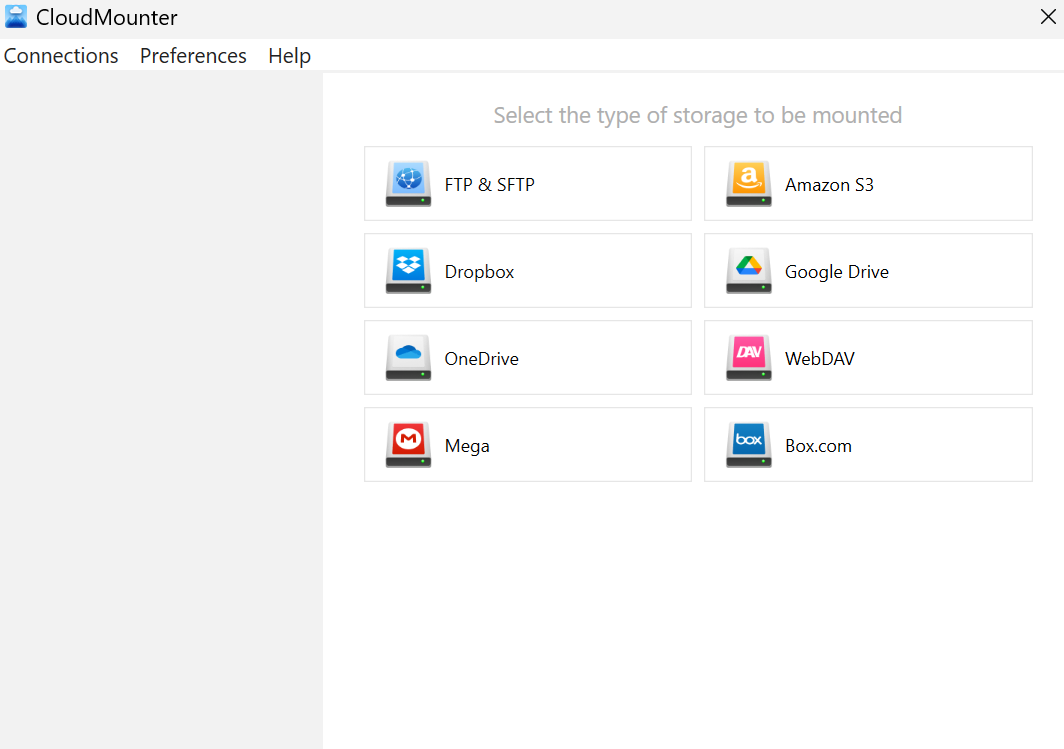
3. Accedi al tuo account Microsoft OneDrive inserendo le tue credenziali.
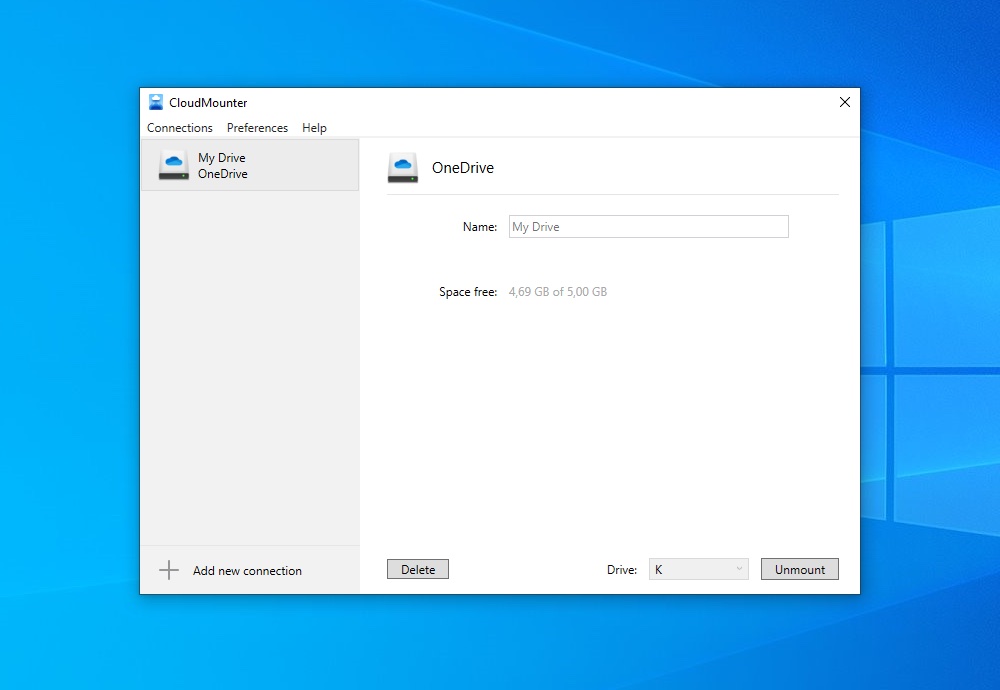
4. Potrai vedere tutti i tuoi file OneDrive in Esplora file.
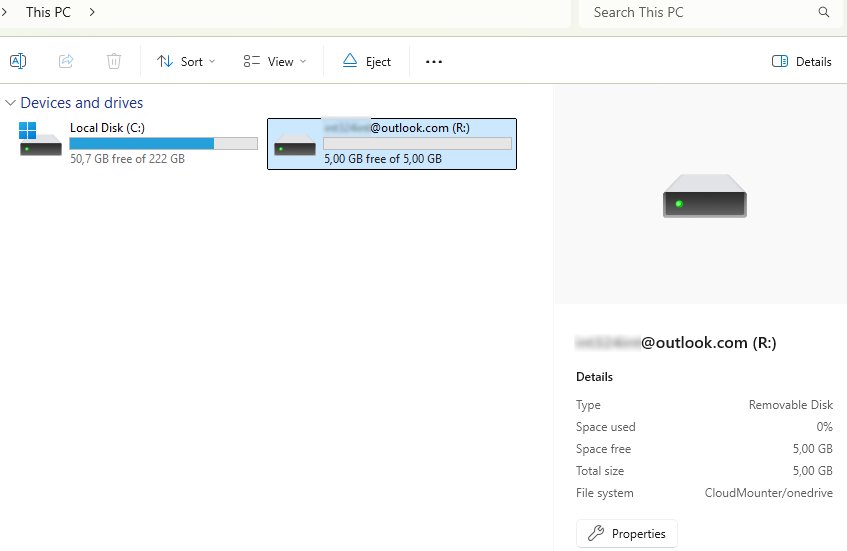
5. Seleziona i file di OneDrive di cui hai bisogno e utilizza la funzione di trascinamento per scaricarli sul tuo laptop o spostare la cartella dei documenti.
Vantaggi aggiuntivi di CloudMounter
Oltre alla possibilità di spostare cartelle o file, all’integrazione semplice e alla gestione centralizzata, CloudMounter offre molti altri vantaggi di cui puoi usufruire. Questi includono una forte crittografia lato client, un basso utilizzo delle risorse e un modello di acquisto una tantum. Queste funzionalità aiutano a proteggere i tuoi dati, migliorare le prestazioni del sistema ed evitare costi ricorrenti.
Ecco alcuni vantaggi aggiuntivi di CloudMounter:
- Gestione unificata e trasferimento inter-cloud: Puoi gestire tutti i tuoi account cloud da un’unica interfaccia, eliminando la necessità di passare da un’app o una scheda del browser all’altra. Puoi facilmente trasferire file da OneDrive a Google Drive.
- Supporta tutti gli account personali o aziendali necessari: CloudMounter facilita la gestione di tutti gli account di cui hai bisogno e supporta la collaborazione in team integrando le unità condivise di servizi come OneDrive for Business.
- Supporto per vari servizi cloud e server remoti: CloudMounter funziona con un’ampia gamma di account cloud evitando la pesante e continua sincronizzazione dei client nativi. Questo rende facile spostare file tra servizi (ad esempio, da Dropbox a OneDrive) senza rallentare il sistema.
- Sicurezza avanzata e privacy dei dati: CloudMounter utilizza la crittografia AES a 256 bit lato client, trasformando i tuoi dati in un formato sicuro e illeggibile che solo tu puoi decifrare con la tua chiave. Tutte le password e le informazioni sensibili vengono conservate in modo sicuro nel Gestore Credenziali di Windows.
- Disponibile sia per Windows che per macOS: La compatibilità multipiattaforma lo rende una scelta conveniente per chi deve lavorare su dispositivi diversi.
- Condivisione file facile: Copia rapidamente i link OneDrive direttamente dal menu contestuale del sistema per una facile condivisione.
Migliorare i flussi di lavoro e i casi d'uso professionali
CloudMounter è ottimo per migliorare i flussi di lavoro professionali e funziona bene anche per molte altre attività. È particolarmente utile in un contesto aziendale:
- Per agenzie creative e professionisti: CloudMounter permette a designer, videomaker ed editor di accedere e gestire grandi file nel cloud direttamente dalle loro app. Questo evita download lenti, upload e lunghi tempi di sincronizzazione quando si lavora con media ad alta risoluzione.
- Per team IT e di sviluppo: CloudMounter consente di montare server remoti come SFTP, FTP e WebDAV come unità locali. Questo rende facile distribuire e aggiornare file senza utilizzare un client FTP separato.
- Per la collaborazione in team: I dipendenti possono accedere ai dischi condivisi come dischi locali senza sincronizzare tutti i file, mantenendo i loro sistemi veloci ed efficienti.
Conclusione
CloudMounter è uno strumento potente con una facile funzionalità di trascinamento, che ti consente di spostare file da OneDrive al tuo computer o a un altro servizio di archiviazione cloud.
Viene regolarmente aggiornato con nuove funzionalità e miglioramenti, rendendolo una scelta affidabile per chi cerca una soluzione semplice per la gestione del cloud.
